Di dunia yang terhubung saat ini, kekhawatiran tentang pembajakan adalah hal yang wajar. Namun berkat stempel PDF , Anda dapat merasa tenang karena mengetahui bahwa informasi Anda tetap aman dan terlindungi. Stempel PDF adalah tindakan elektronik yang disematkan ke dalam dokumen PDF. Stempel ini memungkinkan Anda melacak asal salinan file Anda yang bocor, sehingga memudahkan untuk mengidentifikasi siapa yang memiliki akses ke dokumen Anda dan melaporkannya sebagaimana mestinya.
Bagian 1. Bagaimana Cara Membuat Stempel Kustom dalam PDF?
Prangko dalam berkas PDF memberikan tampilan yang unik dan menarik. Banyak orang suka menambahkan prangko ke berkas PDF mereka untuk memberikan label unik guna keperluan verifikasi atau persetujuan. Jika Anda ingin membuat prangko khusus dalam berkas PDF, UPDF dapat membantu Anda.
Melalui anotator PDF ini , Anda dapat menambahkan dan membuat prangko berwarna ke berkas PDF Anda dengan beberapa klik. Untuk membuat prangko khusus dalam PDF, baca langkah-langkah berikut:
Langkah 1: Buka Opsi “Kustom”
Unduh UPDF dengan tombol di bawah ini dan buka file PDF. Setelah mengunggah file PDF dan masuk ke mode Komentar, Anda dapat mengeklik opsi "Stempel", lalu pada tab "Kustom" dan pilih tombol "Buat".
Windows • macOS • iOS • Android 100% aman
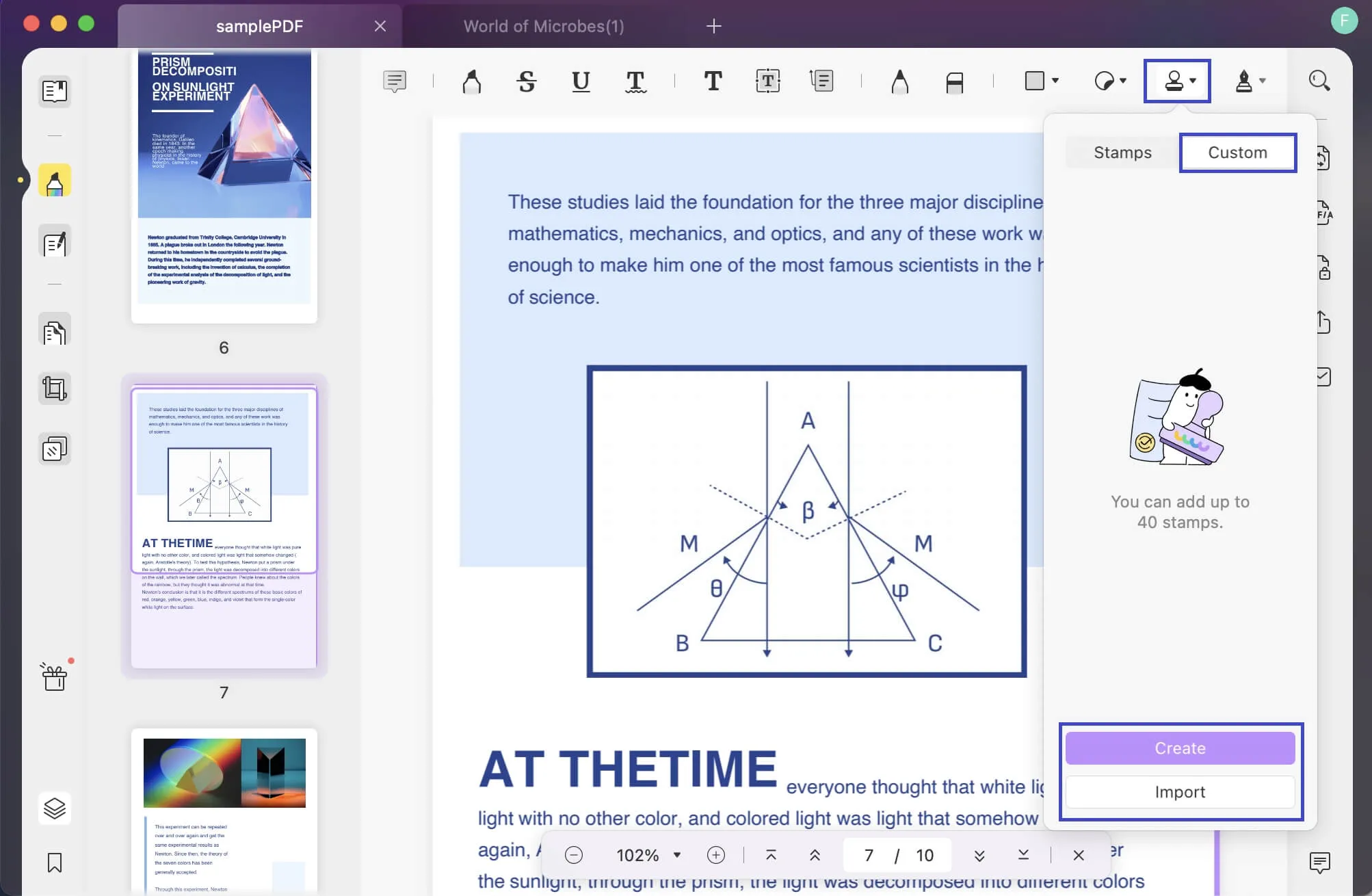
Langkah 2: Buat Stempel Kustom dalam PDF
Sesuaikan tanggal, waktu, dan teks untuk prangko :
Anda dapat memilih bentuk, tanggal, dan gaya waktu prangko dari pilihan yang tersedia. Anda juga dapat menambahkan teks yang diinginkan di kotak yang tersedia.
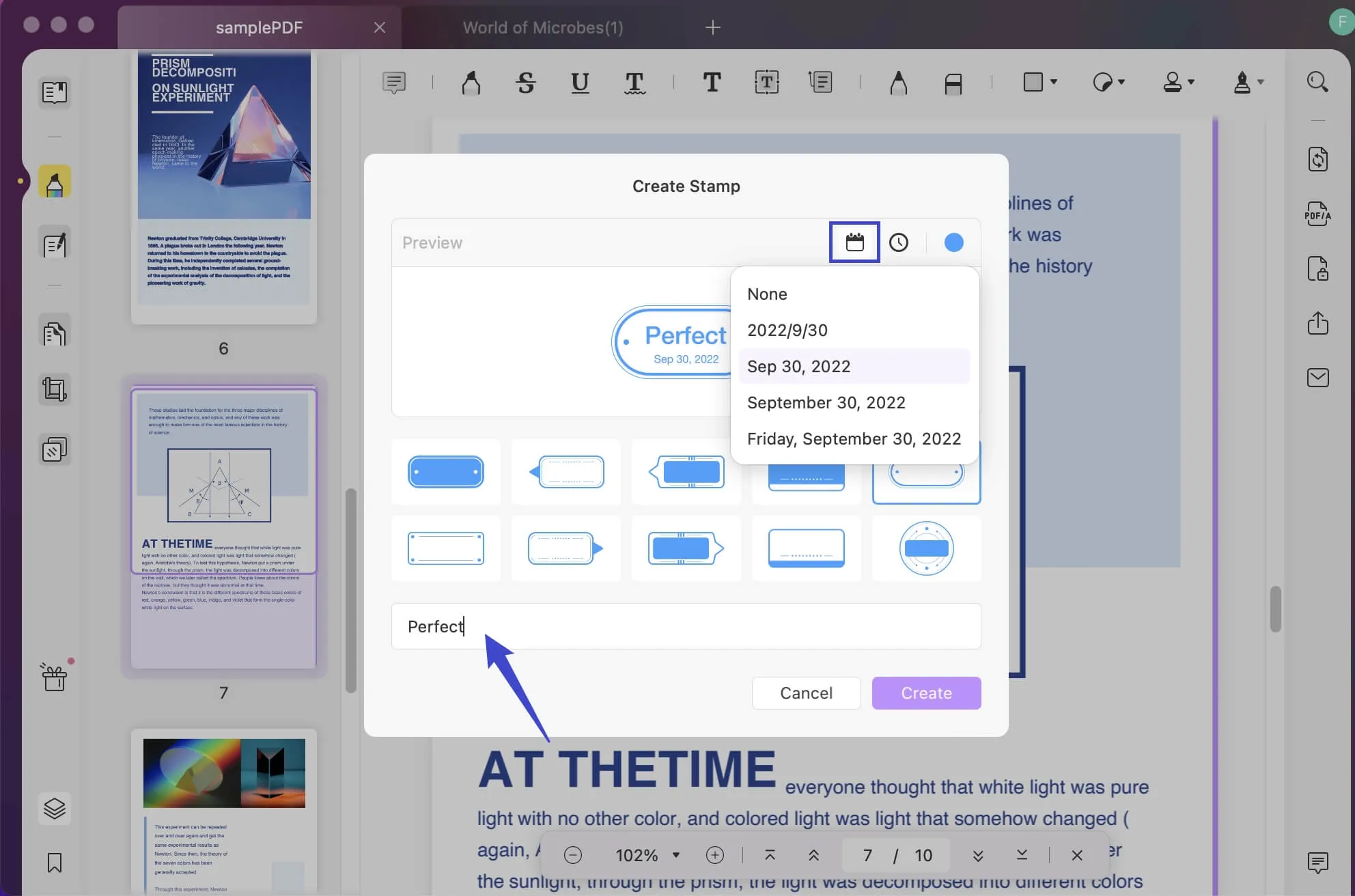
Sesuaikan warna untuk prangko:
Selain itu, Anda juga dapat menyesuaikan warna prangko. Setelah selesai, ketuk tombol "Buat" untuk membuat prangko yang disesuaikan. Setelah membuat prangko, Anda dapat dengan mudah menambahkannya ke berkas PDF Anda.
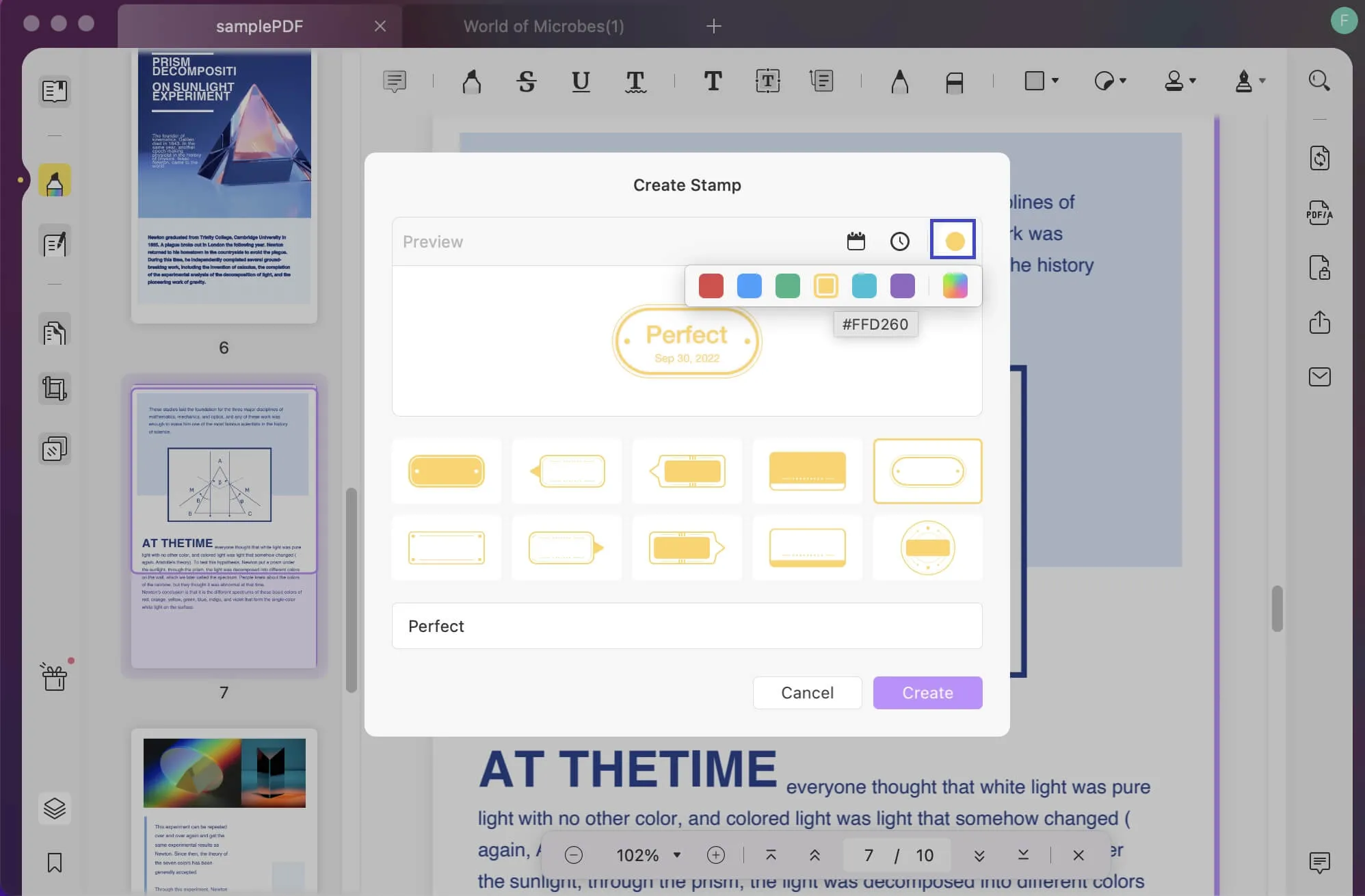
Menakjubkan, bukan? Alat ini memberi Anda fleksibilitas terbesar untuk membuat prangko PDF terbaik yang Anda butuhkan dan menambahkan informasi yang Anda inginkan. Selain itu, alat ini memungkinkan Anda untuk menambahkan catatan ke prangko, menghapus, atau menyalin prangko . Cobalah sekarang.
Windows • macOS • iOS • Android 100% aman
Bagian 2. Cara Menambahkan Stempel ke PDF
Anda juga dapat menyisipkan stempel dalam PDF dengan UPDF. Aplikasi ini memungkinkan Anda untuk melihat, mengedit, memberi anotasi, mengonversi, melakukan OCR, dan mengatur file PDF tanpa batasan. Yang lebih penting, aplikasi ini menyediakan banyak stempel dan stiker, yang membantu Anda membuat anotasi pada PDF dengan mudah.
Untuk menambahkan prangko ke PDF, Anda dapat mengikuti langkah-langkah berikut.
Langkah 1. Buka File PDF Anda
Anda perlu membuka berkas PDF dengan mengeklik opsi "Buka Berkas" pada antarmuka utama. Anda juga dapat menyeret dokumen PDF ke program ini untuk membukanya secara langsung. Caranya mudah.
Langkah 2. Akses Opsi Komentar
Sekarang, klik tombol "Komentar" pada bilah alat sebelah kiri. Ini akan menampilkan semua alat anotasi yang tersedia dan Anda dapat mulai menambahkan stempel pada dokumen PDF Anda.
Langkah 3. Tambahkan Stempel ke PDF
Sekarang Anda dapat mengetuk ikon "Stempel" di menu atas, lalu pilih salah satu stempel yang ingin ditambahkan. Berikut ini berbagai jenis stempel PDF yang dapat Anda pilih, seperti "REVISI", "DISETUJUI", "RAHASIA", dll.

Langkah 4. Edit Stempel di PDF
Setelah Anda memasukkan prangko ke dalam PDF, Anda dapat mengeditnya. Anda dapat menyesuaikan ukurannya dengan menyeret kotak putus-putus berwarna ungu, dan Anda dapat mengeklik dan memindahkan prangko ke posisi yang tepat.
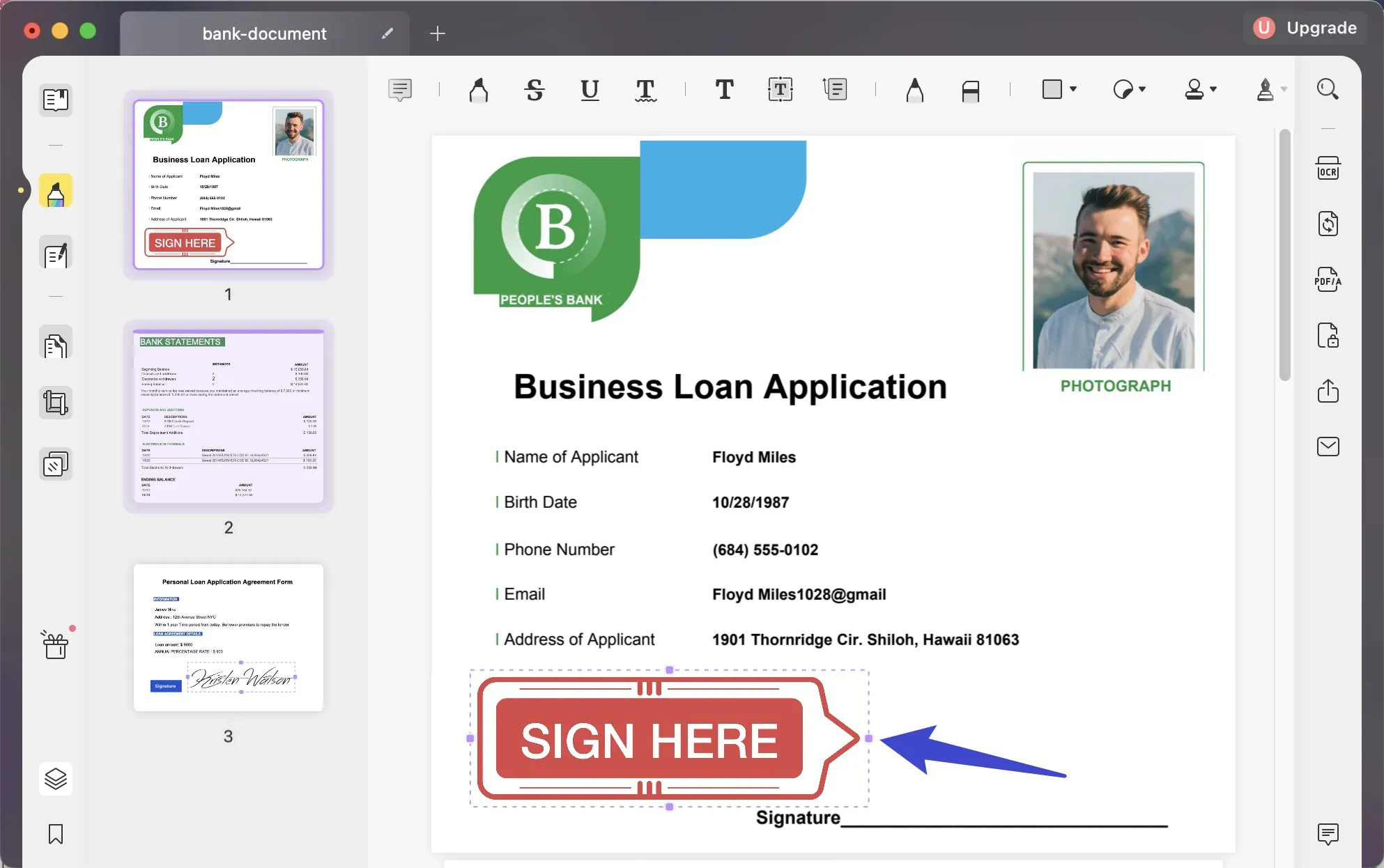
Bukan Hanya Perangko? Tersedia 100+ Stiker
Bagian yang menakjubkan adalah UPDF menawarkan 100+ stiker siap pakai untuk Anda gunakan. Ada berbagai macam stiker cantik untuk Anda sisipkan dalam dokumen PDF Anda, termasuk Angka, Penunjuk, Pin, Suasana Hati, Catatan, dll. yang didesain dengan baik.
Hanya UPDF yang memiliki stiker terindah di antara semua perangkat lunak PDF di pasar, dan bahkan Adobe Acrobat tidak menyediakan fitur ini.
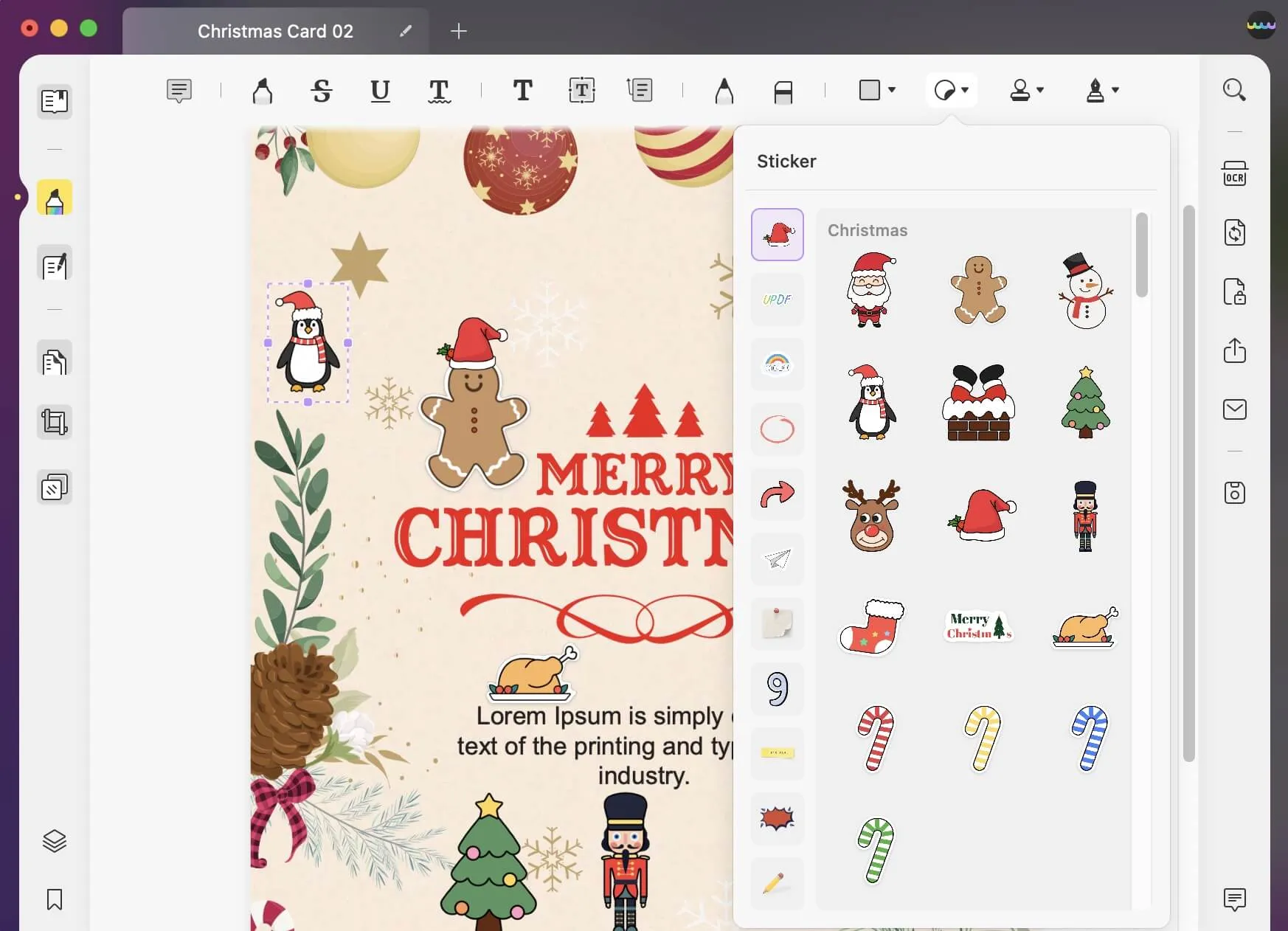
Selain menambahkan prangko ke PDF, alat ini juga menyediakan alat anotasi menakjubkan lainnya, Anda dapat membuat anotasi PDF dengan menambahkan catatan tempel, kotak teks, keterangan teks, dan mesin tik. Jika Anda ingin menekankan sesuatu, Anda dapat menyorot PDF , atau menambahkan garis bawah, coretan, atau garis miring ke teks. Anda juga dapat menambahkan bentuk atau menggambar bentuk apa pun menggunakan alat pensil. Jika Anda ingin meningkatkan ke UPDF Pro, periksa harganya di sini .
Tutorial Video tentang Cara Menambahkan Stempel ke PDF
Baca Juga : Cara Membuat Stempel di Adobe Acrobat (Dengan Langkah Mudah)
Bagian 3. Apa itu PDF Stamp?
Stempel PDF merupakan alat yang hebat untuk melindungi dokumen. Menggunakan stempel merupakan cara mudah untuk menambahkan status ke dokumen. Stempel dapat digunakan untuk membuat status PDF kustom yang menyertakan logo, nama perusahaan, informasi kontak, atau bahkan pengenal unik.
1-1: Apa itu Dynamic Stamp dalam PDF?
Stempel dinamis memungkinkan Anda menambahkan sentuhan pribadi pada dokumen bisnis seperti kontrak atau faktur. Stempel ini juga memungkinkan Anda menyertakan informasi tambahan, seperti tanda tangan, nama, tanggal, atau logo. Stempel ini dibuat dengan menambahkan kolom formulir seperti kotak teks ke Stempel PDF yang sudah ada. Menambahkan kolom ini selama pembuatan stempel akan meratakannya, yang berarti kolom tersebut tidak lagi menjadi bagian dari berkas stempel. Ini membuat stempel tidak dapat diedit nanti.
1-2: Apa Arti Cap dalam PDF?
Prangko merupakan alat yang berguna untuk mengatur dokumen dan melacak statusnya. Penggunaan prangko memberikan ringkasan cepat tentang status dokumen. Misalnya, prangko dapat menunjukkan apakah laporan telah diserahkan atau diterima untuk dipublikasikan, apakah laporan tersebut bersifat rahasia, atau apakah laporan tersebut memerlukan penanganan atau peninjauan khusus sebelum dipublikasikan.
Bagian 4. Apa Jenis Utama Prangko PDF di UPDF?
Jika Anda ingin menambahkan label ke berkas PDF tanpa mengubah konten asli PDF, Anda dapat menambahkan stempel yang berbeda. Jika Anda memberikan verifikasi, persetujuan, konfirmasi, atau penolakan ke berkas PDF tertentu, Anda dapat menambahkan stempel masing-masing dengan satu ketukan. Berikut ini adalah jenis stempel umum yang dapat Anda tambahkan melalui alat UPDF dengan mudah:
- Direvisi: Jika Anda telah membuat beberapa perubahan pada berkas PDF atau aplikasi, Anda dapat menambahkan stempel Direvisi. Ini akan menunjukkan bahwa Anda telah menambahkan beberapa modifikasi pada dokumen Anda.
- Diulas: Anda dapat menambahkan stempel ditinjau saat Anda telah meninjau dokumen untuk penyerahan akhir.
- Diterima: Instruktur atau kepala departemen di organisasi tertentu menggunakan stempel Diterima dalam berbagai situasi. Misalnya, jika mereka telah menerima slip nomor ujian atau aplikasi ujian seorang siswa.
- Disetujui: Stempel disetujui melambangkan konfirmasi dan penerimaan suatu dokumen tertentu.
- Tidak Disetujui: Stempel ini menunjukkan penolakan dokumen atau aplikasi tertentu.
- Rahasia: Stempel Rahasia digunakan untuk dokumen yang berisi informasi sensitif. Stempel ini akan menunjukkan tingkat kerahasiaan berkas tertentu.
- Saksi: Stempel saksi mengautentikasi kesaksian seorang saksi yang terutama digunakan di pengadilan hukum federal.
- Inisial Di Sini: Stempel ini banyak digunakan dalam dokumen yang mengharuskan individu menulis nama depannya dengan huruf besar.
- Tanda Tangan di Sini: Melalui stempel ini, individu biasanya diminta untuk menuliskan tanda tangannya pada dokumen.
- Draft: Stempel Draft menunjukkan dokumen yang kasar atau tidak autentik. Artinya, PDF tertentu memiliki kemungkinan untuk diedit.
- Final: Stempel Final merupakan versi final dari sebuah dokumen. Stempel ini menunjukkan bahwa dokumen tersebut siap untuk dirilis secara final.
- Selesai: Stempel selesai berarti berkas ini telah selesai. Tidak perlu menambahkan apa pun ke berkas.
- Untuk Publik: Prangko ini digunakan dalam dokumen publik seperti jumpa pers atau pemberitahuan resmi pemerintah. Ini menandakan bahwa dokumen tersebut siap untuk publik.
- Tidak untuk Rilis Publik: Prangko ini menyatakan bahwa dokumen tertentu belum siap untuk rilis resmi dan penggunaan publik.
- Untuk Komentar: Jika Anda ingin menambahkan saran, ulasan, atau komentar tentang kepribadian tertentu dalam dokumen tertentu, stempel ini digunakan.
- Batal: Stempel batal akan membatalkan dan menghilangkan izin aplikasi, layanan, atau pengiriman tertentu.
- Hasil Awal: Jika Anda ingin menunjukkan rilis awal hasil tertentu, Anda dapat menggunakan stempel Hasil Awal.
- Hanya Informasi: Stempel ini menunjukkan bahwa dokumen tertentu dirilis hanya untuk memberikan informasi. Anda tidak dapat menggunakannya untuk keperluan resmi atau pencetakan.
Bagian 5. Apa Perbedaan Antara Stempel PDF dan Tanda Air?
Tanda air adalah logo, teks, atau templat yang sengaja ditumpangkan pada gambar lain. Tanda air dilekatkan di balik informasi yang terlihat agar gambar asli sulit disalin atau digunakan tanpa izin.
Stempel memungkinkan Anda menandai dokumen dengan informasi penting, seperti status persetujuan dokumen atau tingkat kerahasiaan. Stempel dapat diberi dimensi dan posisi yang lebih mudah untuk mengisi blok judul dalam berbagai format gambar. Stempel ditempelkan pada informasi yang terlihat.
Kesimpulan
Cara terbaik untuk mendokumentasikan kekayaan intelektual Anda adalah dengan memastikan dokumen tersebut aman, dapat diidentifikasi, dan berdasarkan orang pertama. Dokumen PDF Anda kini mungkin menjadi korban masalah pembajakan yang semakin merajalela. Anda tidak akan dapat menikmati penggunaan dokumen secara damai dan legal jika Anda tidak menambahkan stempel PDF ke dalamnya. Jadi, cobalah UPDF hari ini untuk menambahkan atau membuat stempel PDF khusus dengan mudah.
Windows • macOS • iOS • Android 100% aman
 UPDF
UPDF
 UPDF untuk Windows
UPDF untuk Windows UPDF untuk Mac
UPDF untuk Mac UPDF untuk iPhone/iPad
UPDF untuk iPhone/iPad UPDF untuk Android
UPDF untuk Android UPDF AI Online
UPDF AI Online UPDF Sign
UPDF Sign Edit PDF
Edit PDF Anotasi PDF
Anotasi PDF Buat PDF
Buat PDF Formulir PDF
Formulir PDF Edit Tautan
Edit Tautan Konversi PDF
Konversi PDF OCR
OCR PDF ke Word
PDF ke Word PDF ke Gambar
PDF ke Gambar PDF ke Excel
PDF ke Excel Atur PDF
Atur PDF Gabung PDF
Gabung PDF Pisah PDF
Pisah PDF Potong PDF
Potong PDF Putar PDF
Putar PDF Lindungi PDF
Lindungi PDF Tanda Tangan PDF
Tanda Tangan PDF Redaksi PDF
Redaksi PDF Sanitasi PDF
Sanitasi PDF Hapus Keamanan
Hapus Keamanan Baca PDF
Baca PDF UPDF Cloud
UPDF Cloud Kompres PDF
Kompres PDF Cetak PDF
Cetak PDF Proses Massal
Proses Massal Tentang UPDF AI
Tentang UPDF AI Solusi AI UPDF
Solusi AI UPDF Panduan Pengguna AI
Panduan Pengguna AI Tanya Jawab tentang UPDF AI
Tanya Jawab tentang UPDF AI Ringkasan PDF
Ringkasan PDF Terjemahkan PDF
Terjemahkan PDF Ngobrol dengan PDF
Ngobrol dengan PDF Ngobrol dengan AI
Ngobrol dengan AI Ngobrol dengan gambar
Ngobrol dengan gambar PDF ke Peta Pikiran
PDF ke Peta Pikiran Penjelasan PDF
Penjelasan PDF Riset Akademik
Riset Akademik Pencarian Makalah
Pencarian Makalah Penyunting AI
Penyunting AI Penulis AI
Penulis AI Asisten Pekerjaan Rumah AI
Asisten Pekerjaan Rumah AI Pembuat Kuis AI
Pembuat Kuis AI Penyelesai Matematika AI
Penyelesai Matematika AI PDF ke Word
PDF ke Word PDF ke Excel
PDF ke Excel PDF ke PowerPoint
PDF ke PowerPoint Panduan Pengguna
Panduan Pengguna Trik UPDF
Trik UPDF Tanya Jawab
Tanya Jawab Ulasan UPDF
Ulasan UPDF Pusat Unduhan
Pusat Unduhan Blog
Blog Ruang Berita
Ruang Berita Spesifikasi Teknis
Spesifikasi Teknis Pembaruan
Pembaruan UPDF vs. Adobe Acrobat
UPDF vs. Adobe Acrobat UPDF vs. Foxit
UPDF vs. Foxit UPDF vs. PDF Expert
UPDF vs. PDF Expert









 Idham Wijaya
Idham Wijaya 
